¿Necesitas ayuda o prefieres visitarnos?
Teléfono:
960 260 360
Dirección:
Plaza País Valencia, 25 (bajo)
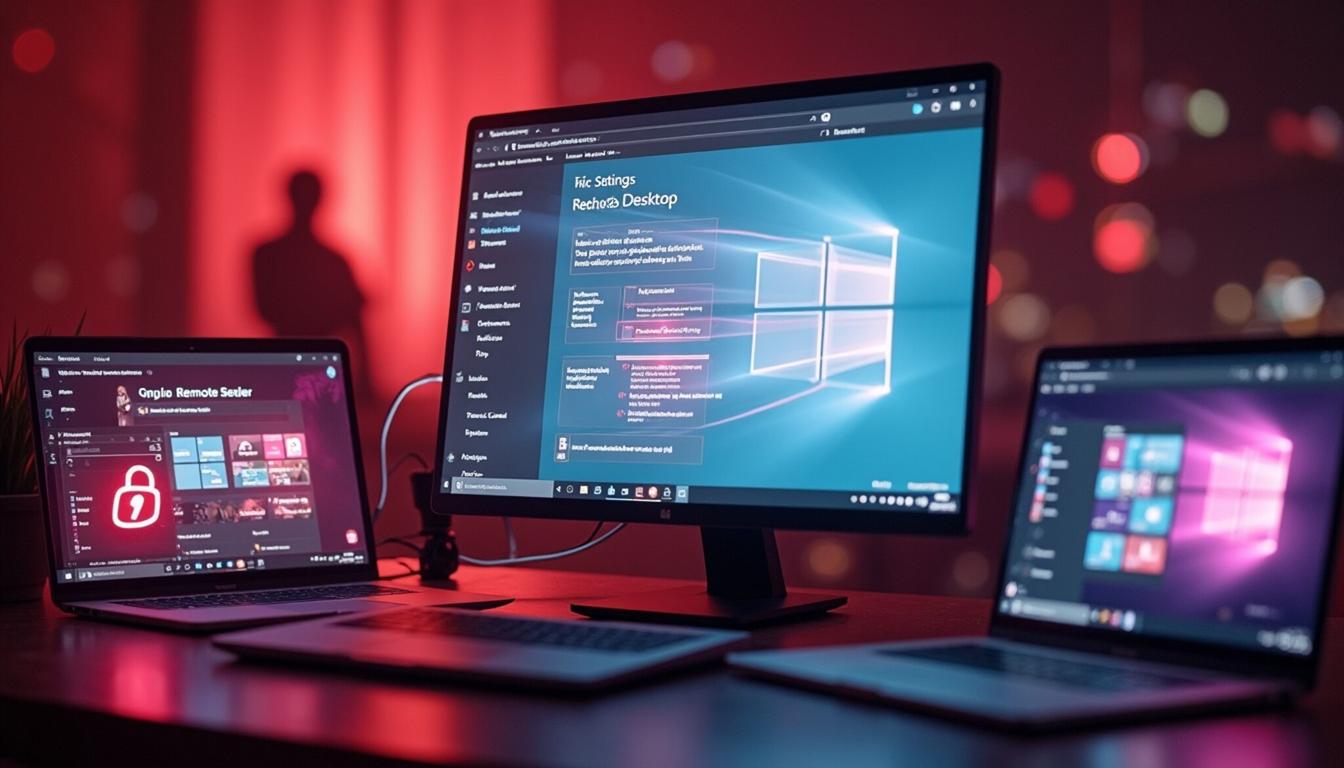
El escritorio remoto de Windows es una herramienta esencial para acceder a computadoras de forma remota, pero conlleva riesgos de seguridad que requieren su desactivación cuando no se usa.
El escritorio remoto en Windows 11 permite a los usuarios conectarse a su ordenador desde cualquier lugar. Esto es especialmente útil para quienes necesitan acceder a archivos o aplicaciones cuando están fuera de la oficina o de casa. Activarlo es un proceso sencillo que requiere solo unos pocos pasos.
Para comenzar, asegúrate de que tu versión de Windows 11 sea compatible con el escritorio remoto. Generalmente, las ediciones Pro y Enterprise tienen esta funcionalidad. Si usas una versión Home, necesitarás actualizar tu sistema operativo.
Una vez verificado, ve a la configuración del sistema. Haz clic en ‘Inicio’, luego en ‘Configuración’, y selecciona ‘Sistema’. Dentro de esta sección, busca la opción ‘Escritorio remoto’. Activa la opción y confirma cualquier mensaje de seguridad que pueda aparecer. Asegúrate de que tu ordenador esté configurado para permitir conexiones remotas.
Configurar el acceso remoto en Windows 11 es un proceso que requiere atención a algunos detalles técnicos. Primero, asegúrate de que tu ordenador esté encendido y conectado a una red estable. Esto es crucial para que la conexión remota funcione sin problemas.
Después, configura tu firewall para permitir conexiones remotas. Ve a ‘Panel de control’, selecciona ‘Sistema y seguridad’, y luego ‘Firewall de Windows Defender’. Aquí, permite las conexiones de escritorio remoto en la configuración avanzada. Esto garantiza que no haya bloqueos durante la conexión. 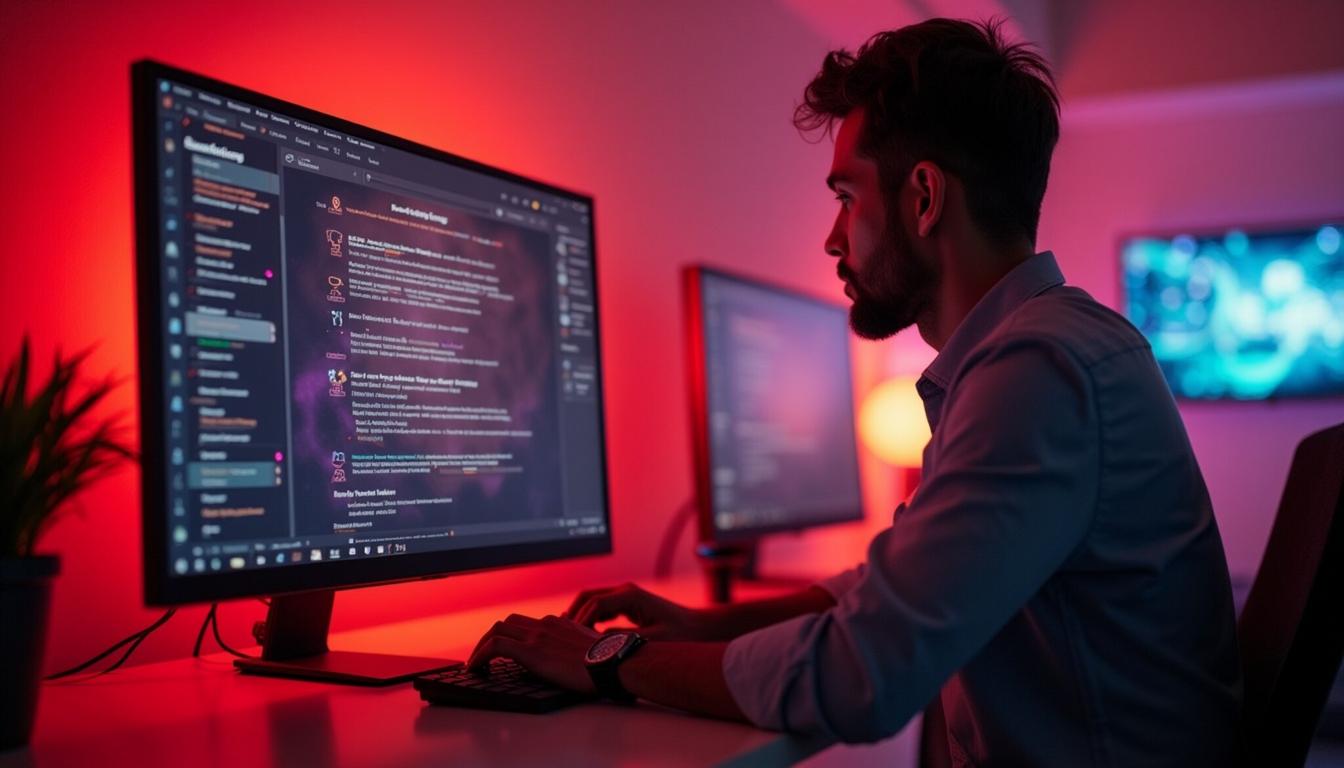
Finalmente, toma nota del nombre de tu ordenador o de la dirección IP. Esta información será necesaria para conectarte desde otro dispositivo. Puedes encontrar estos datos en la sección ‘Información del sistema’ dentro de la configuración. Con todo configurado, estarás listo para acceder a tu ordenador de forma remota.
El uso del escritorio remoto en Windows 11 conlleva ciertos riesgos de seguridad que deben ser considerados. Aunque es una herramienta poderosa, también puede ser una puerta de entrada para amenazas si no se gestiona adecuadamente.
Una de las principales preocupaciones es el acceso no autorizado. Si un atacante obtiene tus credenciales, podría acceder a tu ordenador y a toda la información almacenada en él. Por ello, es fundamental utilizar contraseñas fuertes y cambiarlas regularmente.
Otro riesgo es la exposición a malware. Las conexiones remotas pueden ser un objetivo para los ciberataques, especialmente si no se utilizan medidas de seguridad adecuadas. Es importante mantener el sistema operativo y el antivirus actualizados para protegerse contra vulnerabilidades conocidas.
Al usar conexiones remotas, es crucial estar al tanto de las amenazas más comunes. Una de ellas es el ataque de fuerza bruta, donde los atacantes intentan múltiples combinaciones de contraseñas para acceder a tu sistema.
Otra amenaza es el phishing, donde los atacantes engañan a los usuarios para que revelen información confidencial. Esto puede hacerse a través de correos electrónicos falsos o sitios web fraudulentos que parecen legítimos.
Por último, está el riesgo de interceptación de datos. Sin el cifrado adecuado, las comunicaciones pueden ser interceptadas por terceros malintencionados. Utilizar una VPN puede ayudar a mitigar este riesgo al cifrar el tráfico de red durante las conexiones remotas. 
Desactivar el escritorio remoto cuando no se está utilizando es una buena práctica de seguridad. Esto reduce el riesgo de accesos no autorizados y protege tu sistema de posibles vulnerabilidades.
Para desactivarlo, ve a la configuración de tu sistema. Haz clic en ‘Inicio’, luego en ‘Configuración’, y selecciona ‘Sistema’. Dentro de esta sección, busca la opción ‘Escritorio remoto’. Desactiva la opción para cerrar el acceso remoto.
Es importante confirmar que el firewall también esté configurado para bloquear conexiones remotas. Ve a ‘Panel de control’, selecciona ‘Sistema y seguridad’, y luego ‘Firewall de Windows Defender’. Asegúrate de desactivar las excepciones para el escritorio remoto.
Deshabilitar el acceso remoto en Windows 11 es un proceso sencillo pero esencial para mantener la seguridad. Primero, abre la configuración del sistema y navega a la sección de ‘Escritorio remoto’. Aquí, simplemente desactiva la opción de permitir conexiones remotas.
Luego, revisa la configuración del firewall. Asegúrate de que las reglas para conexiones remotas estén desactivadas. Esto garantiza que no haya puertos abiertos que puedan ser explotados por atacantes.
Por último, verifica que no haya aplicaciones de terceros que puedan permitir el acceso remoto. Desinstala o desactiva cualquier software que no sea necesario para tu operación diaria. Esto añade una capa adicional de seguridad a tu sistema.
Proteger el escritorio remoto en Windows 11 es fundamental para mantener la seguridad de tus datos y sistemas. Implementar mejores prácticas puede ayudarte a minimizar los riesgos asociados con las conexiones remotas.
Una práctica recomendada es utilizar contraseñas fuertes y únicas para cada cuenta. Esto dificulta que los atacantes adivinen o descifren tus credenciales. Además, considera habilitar la autenticación de dos factores (2FA) para añadir una capa extra de seguridad.
También es aconsejable mantener tu sistema operativo y software de seguridad actualizados. Las actualizaciones suelen incluir parches para vulnerabilidades conocidas. Por último, utiliza una VPN para cifrar las conexiones remotas y proteger tus datos de interceptaciones.
Proteger tus conexiones remotas es crucial para garantizar la seguridad de tu información. Una de las primeras medidas que puedes tomar es limitar el acceso remoto solo a direcciones IP específicas. Esto reduce el número de posibles atacantes.
Además, utiliza un firewall para monitorear y controlar el tráfico de red. Configura reglas estrictas para las conexiones entrantes y salientes, permitiendo solo el tráfico necesario para tus operaciones.
Finalmente, considera deshabilitar el escritorio remoto cuando no lo necesites. Esto elimina la posibilidad de que alguien intente acceder a tu sistema sin tu conocimiento. Implementar estas prácticas aumentará significativamente la seguridad de tus conexiones remotas.
Si bien el escritorio remoto de Windows 11 es una herramienta poderosa, existen alternativas que pueden ofrecer mayor seguridad o funcionalidad según tus necesidades. Estas opciones pueden ser especialmente útiles para empresas o usuarios con requisitos específicos.
Una alternativa popular es TeamViewer, que ofrece características avanzadas de seguridad y la capacidad de conectarse a múltiples tipos de dispositivos. Además, es fácil de usar y no requiere configuraciones complejas.
Otra opción es AnyDesk, conocido por su rapidez y eficiencia. Ofrece cifrado de extremo a extremo, lo que garantiza que tus datos estén protegidos durante la transmisión. Evaluar estas alternativas te permitirá elegir la solución de acceso remoto que mejor se adapte a tus necesidades.
Si necesitas ayuda personalizada para gestionar tu escritorio remoto de Windows o quieres un presupuesto sin compromiso, no dudes en contactarnos. Nuestro equipo de expertos está listo para asesorarte sobre cómo mantener tus sistemas seguros y optimizados.
No pongas en riesgo lo que más importa. Contacta hoy mismo.